所以我认为这个是导致Java桌面应用被一些人所讨厌的最大原因,Java的优势是“一次编写,随处运行”,跨平台特性确实很好,但并不是每个人都需要或都想要跨平台,而且有时候JVM平台或版本问题也会造成“一次编写,到处测试”的尴尬。
最好的方式莫过于带着JRE,让用户轻松点击就能运行。下面我们来解决这样的问题,有什么好的建议或方法请其他朋友多多指教或补充!
针对windows平台,让用户一键式安装,双击使用, 使用工具exe4j + Inno Setup, 这两个工具都可以在网上找到,不熟悉的可以多搜搜,使用起来也不难。
带着JRE运行,JRE的大小应该是最让人头疼的,我默认安装的jre6大小达到80M,而程序只有200-300k左右,感觉非常不合理,分发与网络传输过程也会大受影响!为了解决这个问题我一直在网络上搜索“瘦身版”的JRE,无意中搜到了Beansoft老师介绍的一篇关于迷你JRE的文章,相关的JRE下载后解压约14M左右,试用了一下,相对于我的应用缺少了一些类文件,关于部分xml操作类,及swing桌面应用框架相关连的部分类也找不到,最后借鉴了一下,自己把一个完整的JRE从80M瘦到了38M,去除了很多不需要的类文件,当然,如果耐心一点还可以再瘦下去,再抽掉一些类文件。
在这个基础上再配合Inno Setup这个安装包制作工具,最后把整个程序从40M压到了8M,下面看看关于整个操作过程,关于JRE的瘦身有些烦琐就不写了,而且SUN的JRE瘦身计划也在进行,相信很快会有更小的瘦身版JRE推出,自己没有必要再去费神。
下面是我的一个完整的Java程序 —— MyLoading

可以看到已经附带了jre1.6 , 下面先使用exe4j给它制作一个exe执行文件(即上图的MyLoading.exe),并指定我们自带的jre1.6 。以下是exe4j的启动界面,点击下一步开始创建配置文件。
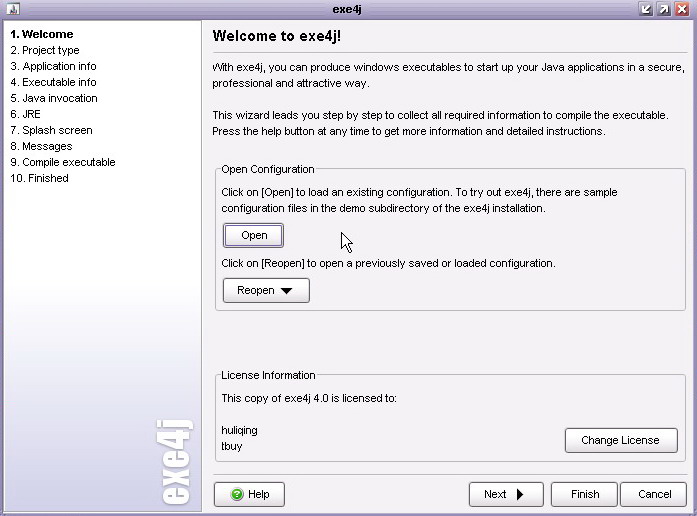
接着选择类型,我们选择第一个,这样可以保证程序仍具有跨平台的特性。如果选择第二个,可以把程序完全编译成exe文件,可以更好的保护你的程序不被反编译。
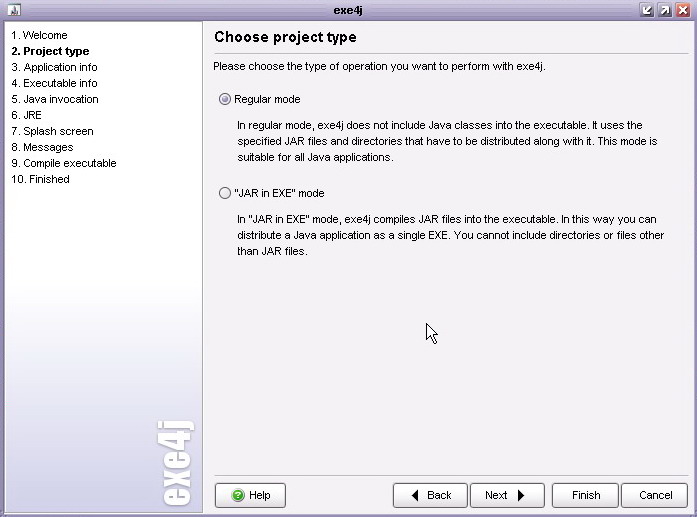
接下来设置你的程序的短文件名,源文件夹路径(如我的:E:\MyLoading),以及要生成的exe文件的存放目录,exe存放目录必须指定到源文件夹下,这里我把它指定为E:\Myloading的根目录下。

接下来,可以给我们即将生成的exe文件起一个名字,如我的“MyLoading”,还可以给它指定一个ico类型的图标,其它按默认就可以了,如图:
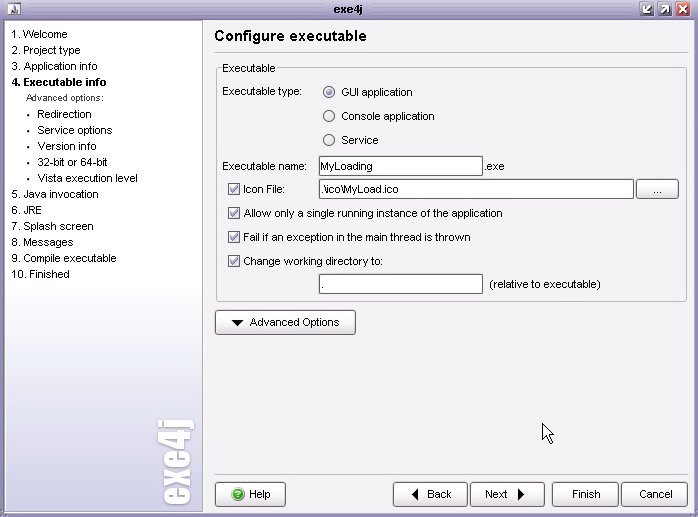
接下来的这一步,我们需要把程序中所用到的类路径添加上去。然后指定程序的启动类,其它如果没有必要的话,则按默认即可,点击+号添加类路径:
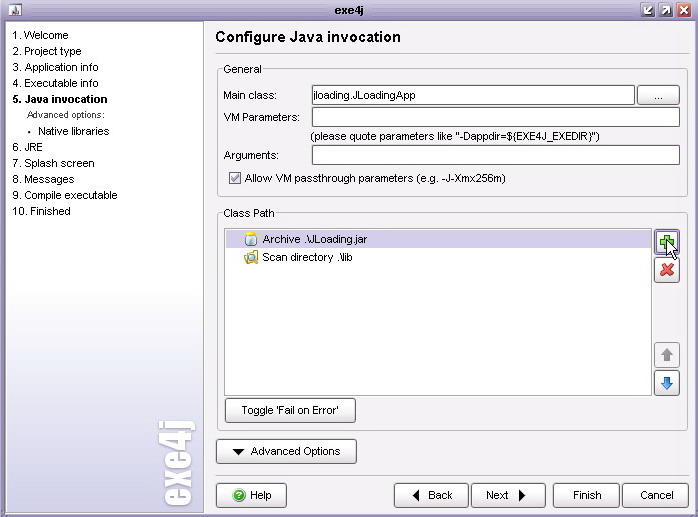
基本上你所需要用到的Jar文件都要添加上去,可以逐个添加上去,也可以添加整个文件夹或者使用系统环境变量,为了使你的程序能够随处运行,所以还是强列建议你使用相对路径,并且不要使用环境变量。添加好你的类路径之后回到上一步去选择好你的"Main Class"即可。

接下来先选择我们的程序所需要的jre版本, 然后便是选择我们自带的jre了,这一步不是必须,但是为了更好的分发程序,我们自带了jre, 所以必须把我们自带的jre指定为首选的运行环境,如图选择:
Search sequence
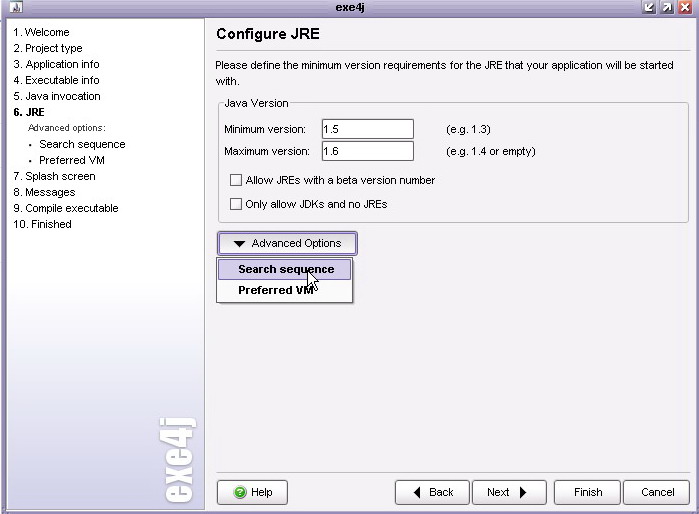
默认情况下程序会去系统的注册表,环境变量及相关的目录查找jre,因为我们只需要自带的jre,所以这里我把默认的选项移除了,然后添加我们自己的jre所在的目录路径,点+号开始:
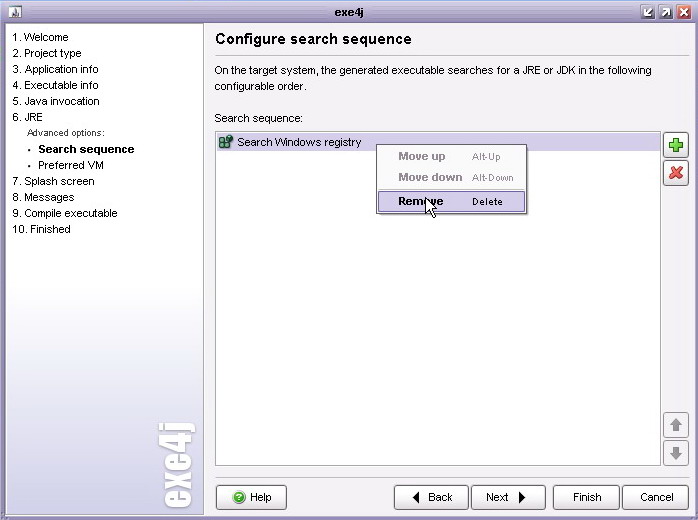
这里还是建议使用相对的目录路径:
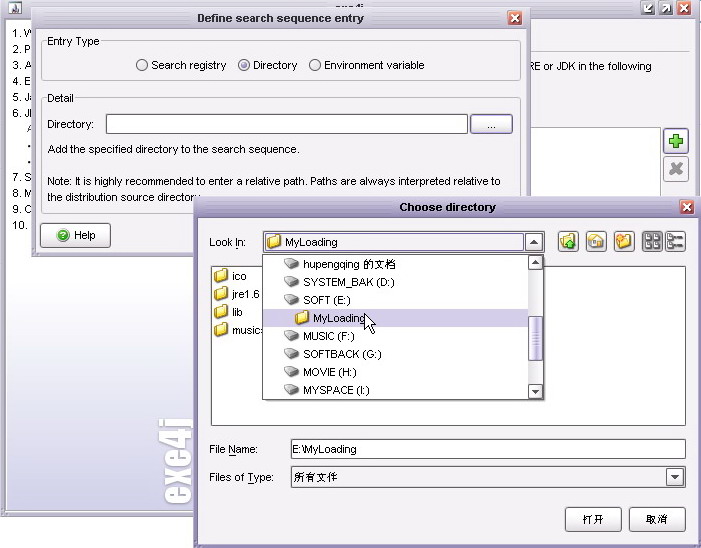
指定jre所在的目录,如图:
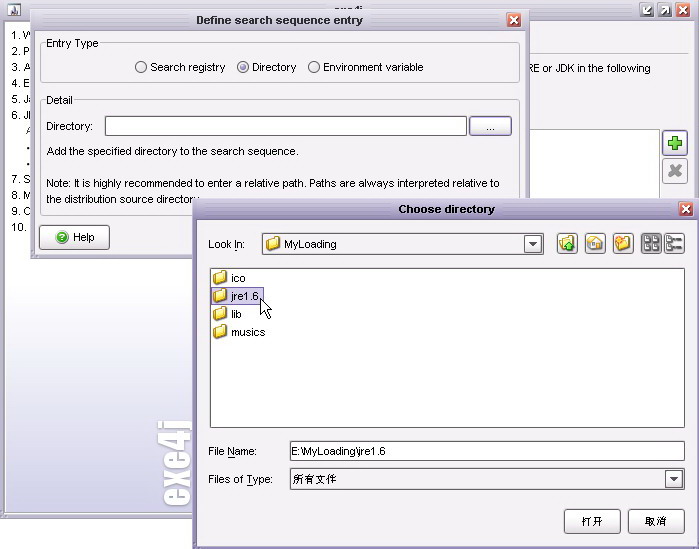
最后我的jre目录路径就是这样的:.\jre1.6
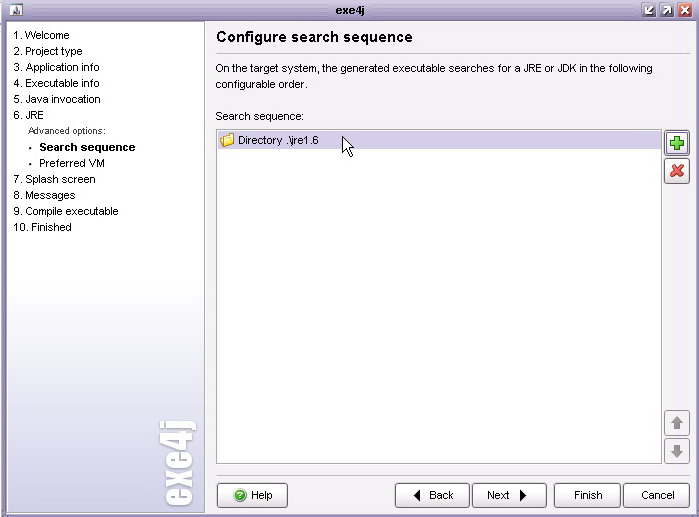
下面这一步只是简单的给程序添加一个启动画面,然后按默认下一步下一步就可以了。

程序最终生成了这个执行文件: MyLoading.exe
现在使用它,已经可以正常利用我们自带的jre启动程序了,但是整个程序仍有40M的大小.
现在我们使用Inno Setup进行压缩并制作一个安装包。
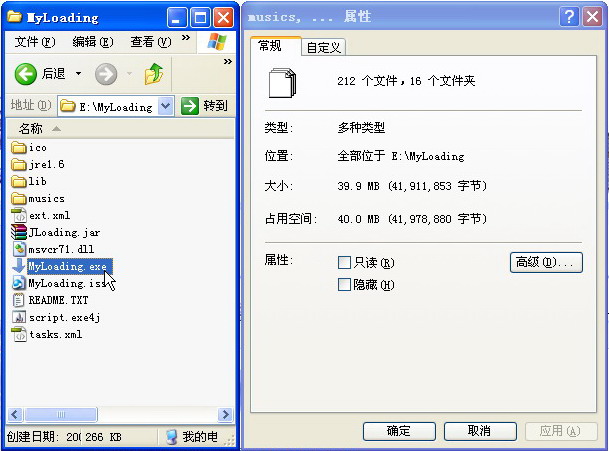
Inno Setup的下载安装请到网上搜索,安装后启动脚本向导,如图所示:
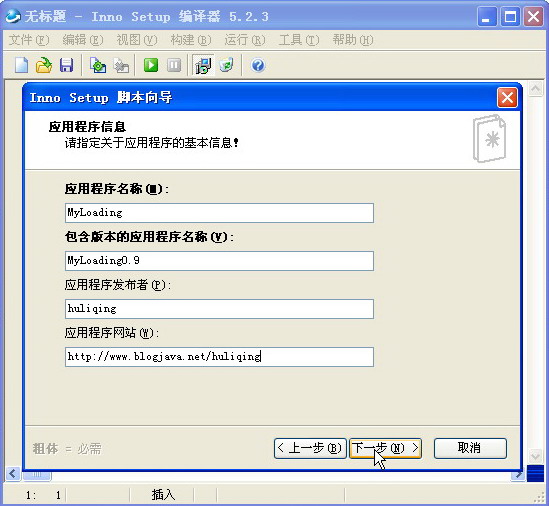
整个过程很简单:
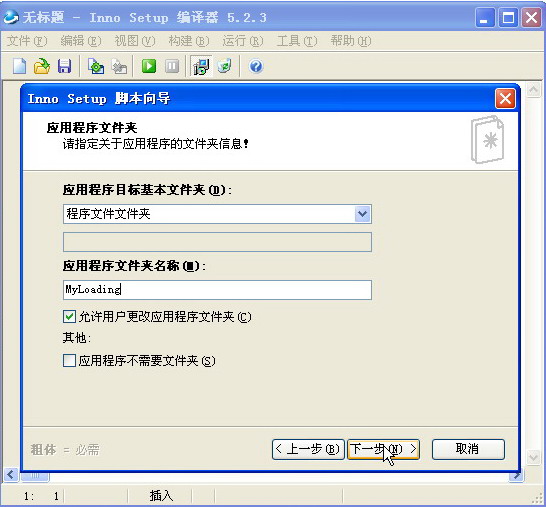
这里指定你的程序的启动文件,即刚才用exe4j创建的exe文件,并将你的整个程序目录都包含进去就可以了,接下来的基本上一直按下一步就可以了,直到脚本向导完成,
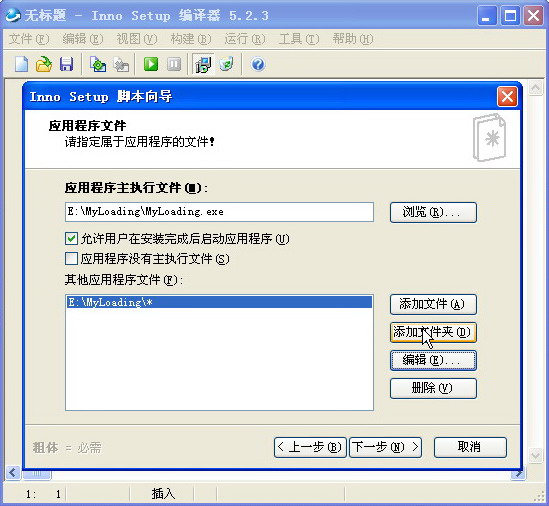
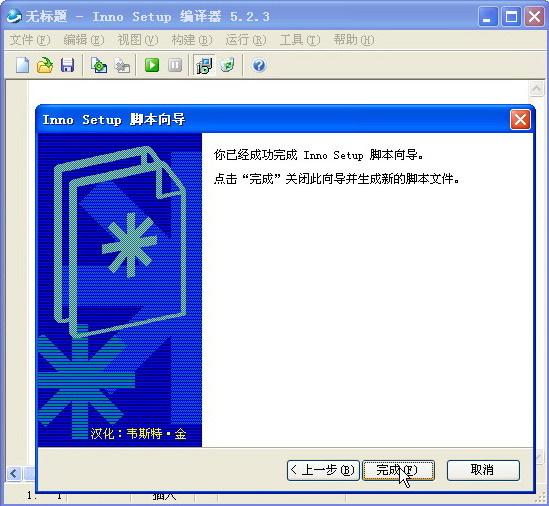
然后执行该脚本即可:
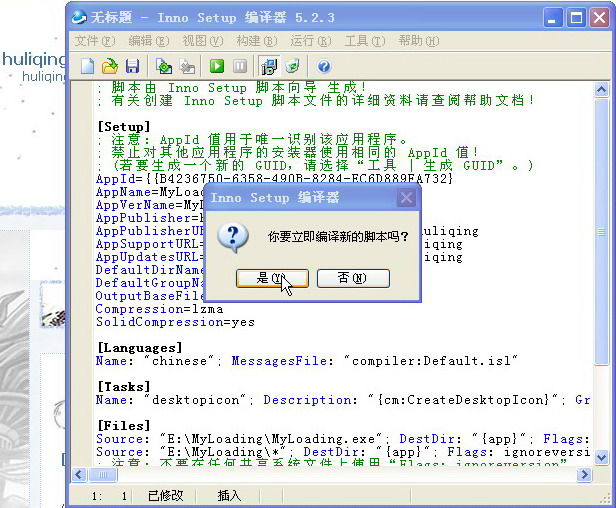
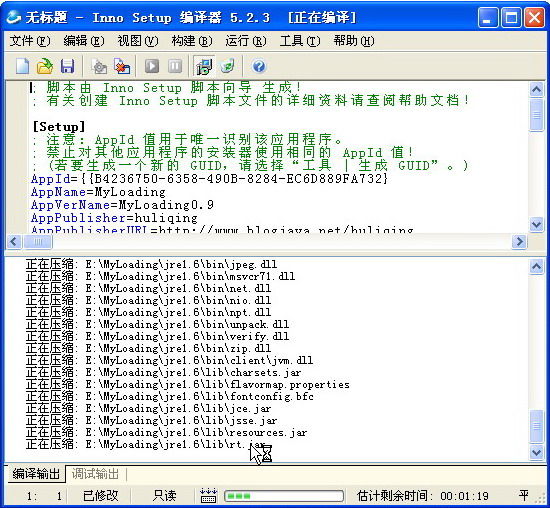
然后找到Inno Setup的默认输出目录,就可以看到编译输出后的安装包了,如下图:MyLoading安装.exe
大小已经压到了8.86M。
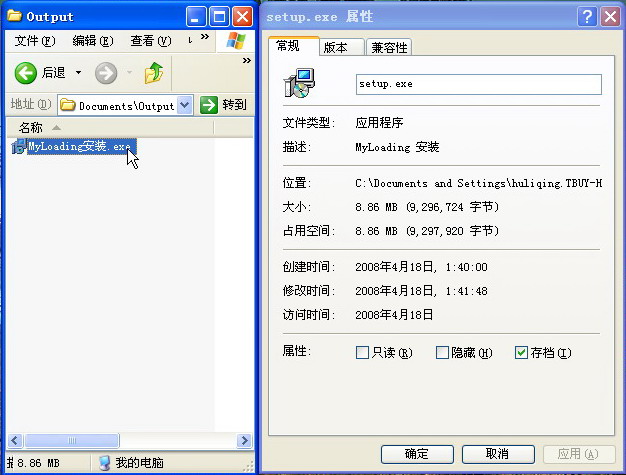
利用这个就可以快速轻松的安装你的Java桌面应用了。
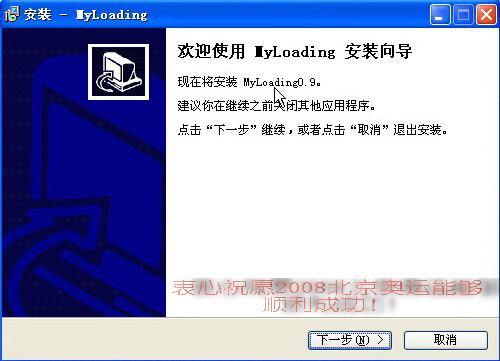
eclipse导出jar文件再将它转换成exe可执行文件详解
关键字: 欢迎光临
此文章是为了帮助刚接触j2se或不懂如何打包jar文件的人而着笔,同时也是让自己的知识以文章的形式保存起来.
一、导出jar文件:
如果你的程序开发已经接近尾声了,正准备将其生成桌面可执行文件却不知道该如何操作时,你只要按照以下步骤实行即可:选中你的项目---然后右击弹出选项列表---选择Export---Java---jar file---next---browser(选择jar的存放路径)---next---next(不管太多继续下一步)---browser(选择你程序的主类--OK)---finish;查看你存放jar的目录,是否已经生成了?如果没有你一定没按照步骤操作.
二、运行jar文件:
生成的jar文件你可以双击运行它,但默认情况下会以压缩包的方式打开,如果这不是你想要的结果,请右击文件---打开方式---选择java(TM)platform来运行.我想这时你应该看到了你的软件界面.先恭喜你了..
三、连同第三方文件一并导出至jar文件:
如果你在程序开发的时候用到了第三方提供的API或者其它附属资源,在你导出生成jar文件时你必须将第三方的文件一并导出,不然你的程序运行将达不到你想要的结果.
你可以利用Fat jar插件生成jar,Fat jar 的下载地址:http://sourceforge.net/projects/fjep/ 下载的文件是net.sf.fjep.fatjar_0.0.31.zip,解压缩后你会看到plugins文件夹中的net.sf.fjep.fatjar_0.0.31.jar文件(简称Fat jar).
插件安装:把Fat jar文件拷贝到你的eclipse目录下的plugins中..重新启动你的eclipse平台,然后查看Window---preferences,弹出的窗口中有Fat jar preferences这一项则说明你已经安装成功了,没有这一项则未安装成功,需要多做如下几步操作:到你的eclipse目录下的configuration---org.eclipse.update,并删除platform.xml文件,然后重新启动eclipse.查看Window---preferences,你会发现Fat jar preferences这一项.恭喜你安装成功了.(未成功可直接去墙撞死)..
用Fat jar打包:右击你的项目,选项列表中有Build Fat jar这一项,选择它,弹出的窗口你会觉得特别亲切,一目了然使用很方便,点击Browser(Main-Class选择你的主类)---next---finish(勾选你需要一起打包的资源,默认为全部勾选).瞧,jar文件就生成在你的工程项目中了.运行它,一切顺利,否则就是你编程的问题了..
另:如果你不想用Fat jar来打包,有一个更快捷的方法可以帮助你,但也是有缺陷的.
步骤:将你需要用到的附属文件放到你的jre安装目录下的\lib\ext目录中(安装JDK的同时也安装了jre),再通过(一、导出jar文件)的方式生成jar.这样就可以了.它有个致命的缺点就是,这样的jar文件只能在你本机可以使用,如果要在别的机子上运行必需在\lib\ext放置同样的附属资源.
四、将jar文件转换成exe可执行文件:
exe文件使用方便,而且还可以提高源码及资源的安全性,但同时也失去了java的初衷--跨平台性.
如果你坚持要转换成exe文件,请按以下方式进行:
利用exe4j这个软件转换jar文件为exe文件,exe4j下载地址:http://www.ej-technologies.com/download/exe4j/files.html,(目前最新版本为4.2)有的需要安装,有的只要解压缩即可用.我一般用安装的exe4j软件,它们没有什么区别,因此找个可以用的就行了.下载安装后,运行它,接着按步骤操作:
1.运行后直接点Next.
2.选择第二项“JAR in EXE mode”,之后点击Next.
3.在General---Short name of your application框中输入你的应用程序的名字(随便即可),在Directories---Output directory框中输入生成exe后的保存路径,然后Next.
4.在Excutable name框中输入将要生成的exe的名字,“Icon File”是应用程序显示的小图标,不选也行.继续Next.
5.必须先配置Class-Path,点击+号添加文件,即jar文件,如果有用到其它资源需要把资源一起添加进去.
6.General --- Main Class选择主类.
7.Java Version --- Minimum version(低版本必须填写),Maximum version(高版本可以为空),如果都有填写那么高版本的值必须大于低版本的值.
8.勾选Allow JREs with a beta version number以及Only allow JDKs and no JREs.接着Next.到这一步你可以直接finish.这样就把jar转换成exe文件了.你可以点击Click Here to Start the Application按钮测试生成的文件.
到这里就完毕了,对你有没有帮助呢?我想多少解决一些人的烦恼是有的
http://01jiangwei01.javaeye.com/blog/440493(原文)
另外一篇:
首先,将编译好的程序打包成jar文件,然后做出exe,这样代码就不可见了;但是exe文件在没有安装jre的电脑上不能运行,如果要求客户再去安装jre 设置环境变量 就不雅了。我们需要将jre打包。
这几步操作网上介绍的插件和方法很多,但有的好用有的不好用,而且有的还需要注册。经过尝试比较,在“千里冰封”的博客上得到了很大的帮助。整理一下。使用这几个工具,您也可以顺利的发布您的java程序!
1 打包成双击可执行的jar文件。
推荐插件:fatJar(Eclipse使用)
下载地址 http://sourceforge.net/project/showfiles.php?group_id=115990&package_id=125924
我用的是Eclipse,它自带的打包方法在打包一些图片等资源时不是很爽。可以使用这个插件。
安装方法解压后将plugins文件夹下的net.sf.fjep.fatjar_0.0.24文件夹拷到eclipse安装目录的plugins 下。
用此工具可以方便的将eclipse中的工程打包成jar文件。如果是要打成可执行的jar请注意选取主类。
你的项目=〉Export..=>向导里有fat jar =>...
2 将jar文件转换成exe文件。
推荐工具:exe4j
用exe4j把java打包成exe
http://www.blogjava.net/hadeslee/archive/2007/10/12/152228.html
在我们写程序的时候,有时会有一种需求,那就是希望我们的程序是一个可执行文件,而不是一个jar文件,其实大部份时候,可执行的jar文件都可以满足要求,但是如果我们的程序是需要保护的,那么打包成jar文件就不太安全了,因为jar文件就是一个解压缩文件,一解压就什么都能看到了,当然也可以选择混淆,但是混淆了以后排错就没那么容易了,因为混淆的时候,把一些类的信息都混淆了。如何既保证代码的安全又容易排错呢?那么打包成exe就是一种很好的办法了,其实我今天介绍这个方法并不是希望大家去打包成exe文件,因为exe文件毕竟不是跨平台的,用了exe的格式就失去了java的初衷了。
exe4j可以打包成各种格式的exe,可以把jar打包进exe,也可以引用一个外部的jar文件,还可以打包成windows服务的程序,并且可以设置最低jre的版本,还可以设定启动画面,虽然java6.0已经实现了这一点,但是还是没有exe4j生成的启动画面快。
3 将exe文件并jre打包成安装文件 可以在没有安装java虚拟机的电脑上运行
推荐工具:install4j
Install4j介绍
http://www.blogjava.net/hadeslee/archive/2007/10/15/152855.html
install4j是一个功能强大的,多平台Java安装文件生成工具,用于生成Java应用程序本地化的安装及应用程序发布。 install4j 的优异性在于它易于使用,紧密的集成到目标平台,以及灵活的JRE 管理与部署选项。
创建发布树
install4j的图形用户界面允许你:
* 完全自定义发布树
在发布树的每一个目录中,你能设置整个目录内容或是磁盘上任何目录的单个文件。定义的视图与结果视图让你能完全控制安装程序将发布的文件。
* 处理特定平台的差异
install4j提供方便的“包含/排除”机制,使其适应平台方式来进行发布。
* 针对Unix, Linux 及Mac OS X所定义的文件权限
对发布树的每一个元素,当其安装在类似于Unix这样的平台上时,你能自定义用户访问的权限。
* 定义优良的卸载策略
对发布树的每一个元素,你能决定在卸载时是否删除它。
* 定义覆盖策略
对发布树的每一个元素,你能配置不同的覆盖策略,当安装过程中需要覆盖文件时,这些覆盖策略会指示nstall4j进行相应的操作。
* 定义安装的组件
你能定义文件及目录的分组,形成分离的安装组件,这样你就可提供给用户来选择只安装一定的组件。
其实一个好的应用如果不太好布署,那么别人也只能对它望而兴叹了,现在有了install4j,很多布署的问题几乎全部解决了.我们可以用exe4j打包java应用,然后用install4j发布java应用,以前java程序布署难的问题,现在几乎都解决了.install4j不但用于打包很合适,并且它还提供了一组很强大很实用的与平台相关的api.这些对于扩展我们的程序也是有很大帮助的。
本文来自CSDN博客,转载请标明出处:http://blog.csdn.net/DMman/archive/2007/11/23/1899367.aspx






















 625
625











 被折叠的 条评论
为什么被折叠?
被折叠的 条评论
为什么被折叠?








